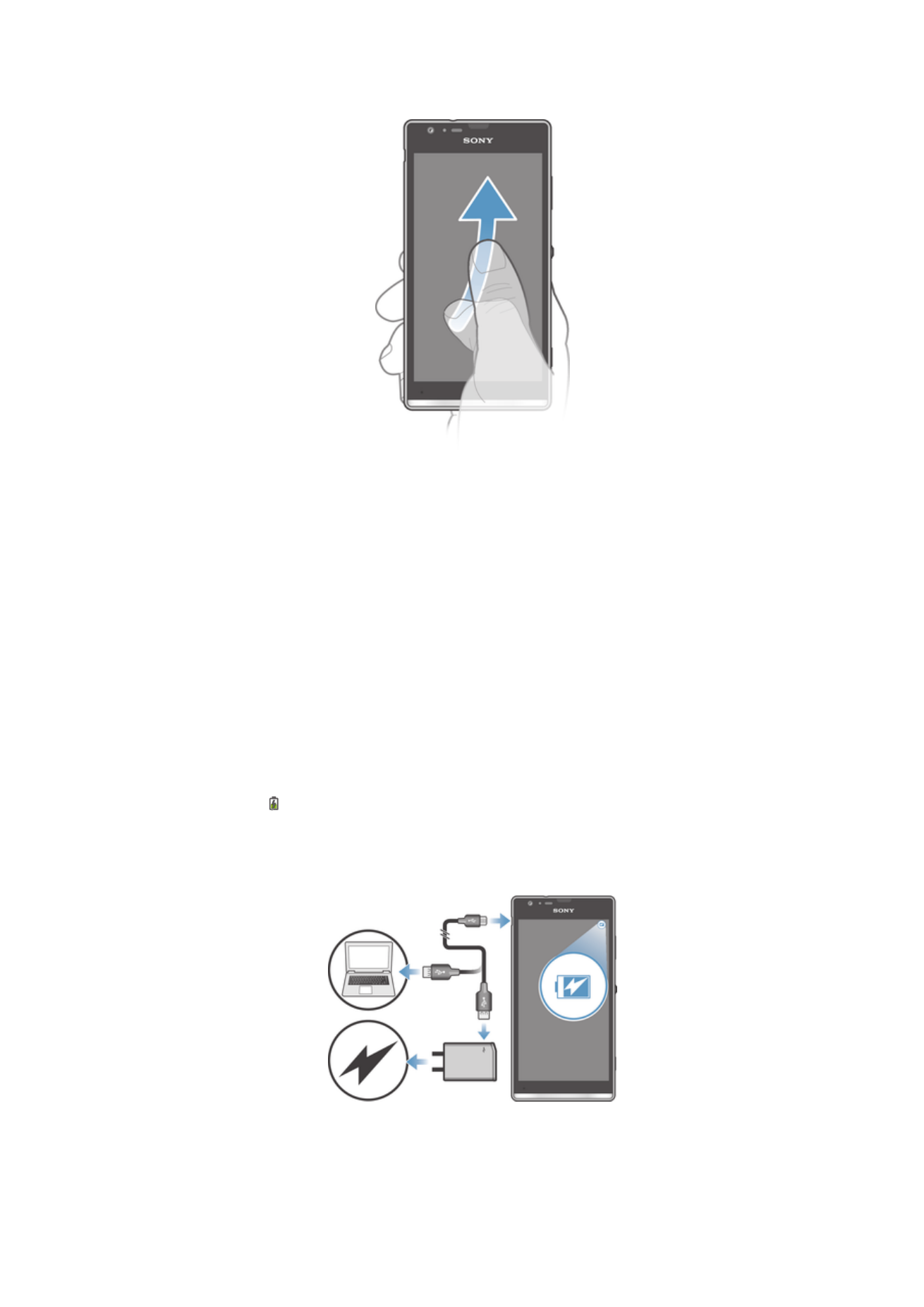
Baterie
Zařízení je vybaveno vestavěnou baterií.
Nabíjení baterie
Baterie je při koupi zařízení částečně nabitá. Může trvat několik minut, než se zobrazí
ikona baterie po připojení kabelu nabíječky ke zdroji napájení, například portu USB
nebo napájecímu adaptéru. Zařízení lze používat i během nabíjení. Dlouhé nabíjení
zařízení (například přes noc) nezpůsobuje poškození baterie ani zařízení.
Nabíjení zařízení
15
Toto je internetová verze této publikace. © Tisk je možný pouze pro soukromé použití.
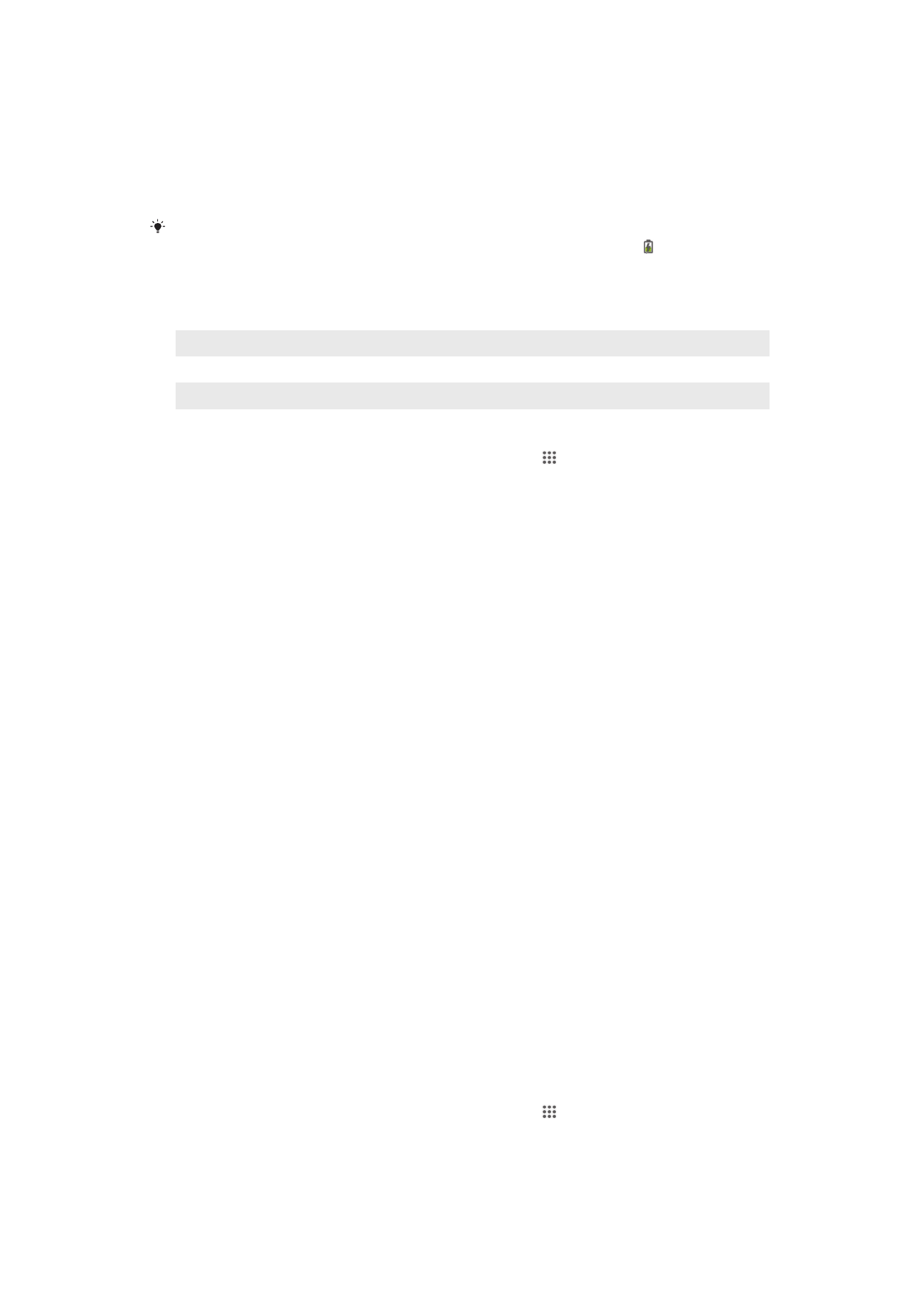
1
Zapojte nabíječku do elektrické zásuvky.
2
Jeden konec kabelu USB zapojte do nabíječky (nebo do portu USB počítače).
3
Druhý konec kabelu zapojte do portu micro USB zařízení tak, aby byl obrácen
symbolem USB nahoru. Jakmile se zahájí napájení, rozsvítí se kontrolka
oznámení.
4
Když je zařízení zcela nabito, tahem ven odpojte kabel USB od zařízení.
Dávejte pozor, abyste neohnuli konektor.
K zajištění rychlejšího nabíjení použijte nabíječku a kabel USB dodávané se zařízením. Je-li
baterie zcela vybitá, kontrolka oznámení se může rozsvítit a ikona nabíjení se může zobrazit
až za několik minut.
Indikátor stavu baterie
Zelená
Baterie je nabitá na více než 90 %
Blikající červená
Kapacita baterie je nízká
Oranžová
Baterie se nabíjí a je nabitá na méně než 90 %
Kontrola stavu nabití baterie
1
Na obrazovce Úvodní obrazovka ťukněte na položku .
2
Ťukněte na položky Nastavení > Informace o telefonu > Stav > Stav baterie.
Zlepšení výkonu baterie
Následující tipy vám pomohou zlepšit výkonnost baterie:
•
Zařízení často nabíjejte. Toto neovlivní životnost baterie.
•
Při stahování dat z Internetu se spotřebovává energie. Pokud nepoužíváte Internet,
můžete ušetřit energii vypnutím všech datových připojení přes mobilní sítě. Toto
nastavení nezabrání v přenášení dat přes jiné bezdrátové sítě.
•
Pokud nepotřebujete připojení Bluetooth® a Wi-Fi®, vypněte je. K jejich jednoduššímu
zapnutí nebo vypnutí můžete použít panel oznámení – přetáhněte stavový řádek
směrem dolů.
•
Ke snížení spotřeby energie použijte funkce Režim STAMINA a Režim slabé baterie.
Můžete vybrat režim úspory energie, který nejvíce odpovídá způsobu, jakým
používáte zařízení. Nastavení jednotlivých režimů úspory energie je rovněž možné
přizpůsobit.
•
Nastavte synchronizační aplikace v zařízení (používané k synchronizaci e-mailů,
kalendáře a kontaktů) na ruční synchronizaci. Můžete také využívat automatickou
synchronizaci, ale nastavit delší synchronizační intervaly.
•
V nabídce využití baterie v zařízení zjistěte, které aplikace spotřebovávají nejvíc
energie. Baterie spotřebovává více energie, když používáte aplikace pro přehrávání
datového toku hudby a videa, například službu YouTube™. Více energie mohou také
spotřebovávat některé aplikace stažené z webu Google Play™.
•
Zavřete a ukončete aplikace, které nepoužíváte.
•
Snižte úroveň jasu obrazovky.
•
Pokud se nacházíte v oblasti bez pokrytí sítě, vypněte zařízení, nebo aktivujte
nastavení Režim V letadle. V opačném případě bude zařízení opakovaně vyhledávat
dostupné sítě, což povede ke zvýšené spotřebě energie.
•
K poslechu hudby použijte originální soupravu handsfree Sony™. Zařízení handsfree
spotřebují méně energie baterie než reproduktory v zařízení.
•
Je-li to možné, udržujte zařízení v pohotovostním režimu. Doba výdrže
v pohotovostním režimu představuje dobu, během níž je zařízení připojeno k síti, ale
nepoužíváte jej.
•
Vypněte případnou živou tapetu.
Přístup k nabídce využití baterie
1
Na obrazovce Úvodní obrazovka ťukněte na položku .
2
Najděte položku Nastavení > Správa napájení > Použití baterie a ťukněte na
ni.
16
Toto je internetová verze této publikace. © Tisk je možný pouze pro soukromé použití.
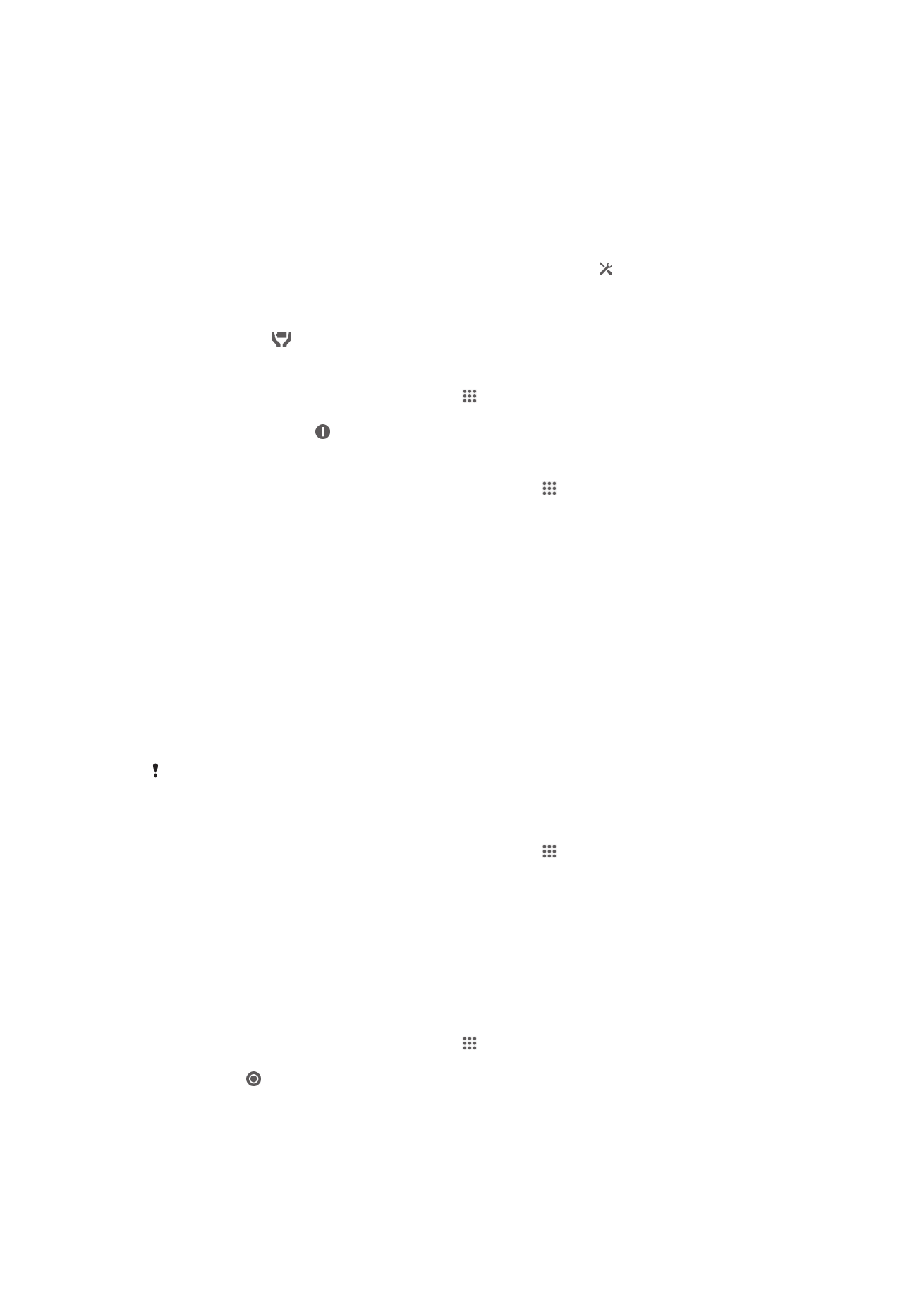
Používání režimu STAMINA
Funkci Režim STAMINA aktivujte, pokud chcete pozastavit připojení k síti Wi-Fi®,
přenos dat a některé aplikace, které spotřebovávají energii při neaktivitě obrazovky.
Pokud je aktivní režim STAMINA, můžete nadále přijímat hovory i zprávy SMS
a zprávy MMS. Můžete také nastavit seznam aplikací, jejichž běh zůstane při
neaktivitě obrazovky zachován. Jakmile bude obrazovka opět aktivní, všechny
pozastavené funkce budou opět spuštěny.
Aktivace režimu STAMINA
1
Přetáhněte stavový řádek směrem dolů a ťukněte na položku .
2
Najděte položku Správa napájení a ťukněte na ni.
3
Přetáhněte jezdec vedle položky Režim STAMINA směrem doprava a ťukněte
na tlačítko Aktivovat. Při aktivaci režimu STAMINA se ve stavovém řádku
zobrazí ikona .
Deaktivace režimu STAMINA
1
Na obrazovce Úvodní obrazovka ťukněte .
2
Najděte položku Nastavení > Správa napájení a ťukněte na ni.
3
Ťukněte na položku vedle volby Režim STAMINA.
Změna nastavení pro režim STAMINA
1
Na obrazovce Úvodní obrazovka ťukněte na položku .
2
Najděte položku Nastavení > Správa napájení a ťukněte na ni.
3
V nabídce nastavení ťukněte na položku Režim STAMINA.
4
Přidejte nebo odstraňte aplikace podle požadavků.
5
Po dokončení ťukněte na možnost Hotovo.
Odhad doby výdrže zařízení v pohotovostním režimu
Doba výdrže v pohotovostním režimu znamená dobu, po kterou vydrží baterie, když je
zařízení připojeno k síti, avšak se aktivně nepoužívá, například pro přijetí nebo
uskutečnění telefonního hovoru. Je-li aktivován režim STAMINA, dochází k
průběžnému vyhodnocování doby výdrže v pohotovostním režimu, která se může lišit
v závislosti na způsobu použití zařízení. Režim STAMINA je efektivnější při
prodloužení doby výdrže v pohotovostním režimu, pokud bývá obrazovka zařízení
zamčena. Pokud obrazovku zamykáte zřídka, patrně nezaznamenáte velké zvýšení
výdrže baterie.
Pokud zařízení používáte poprvé, odhadovaná doba výdrže v pohotovostním režimu nemusí
být přesná, protože není k dispozici žádná historie použití, ze které by odhad vycházel.
Zobrazení odhadované doby výdrže v pohotovostním režimu
1
Na obrazovce Úvodní obrazovka ťukněte na položku .
2
Najděte položku Nastavení > Správa napájení a ťukněte na ni.
Používání režimu slabé baterie
Funkci Režim slabé baterie můžete aktivovat za účelem úspory energie, když je
úroveň nabití baterie nízká. Tato funkce vám pomůže upravit nastavení jasu
obrazovky, datových přenosů a funkcí vibrací, aby byla snížena spotřeba energie
z baterie.
Aktivace režimu slabé baterie
1
Na obrazovce Úvodní obrazovka ťukněte .
2
Najděte položku Nastavení > Správa napájení a ťukněte na ni.
3
V aplikaci ťukněte na položku Režim slabé baterie a poté na položku
Aktivovat
.
17
Toto je internetová verze této publikace. © Tisk je možný pouze pro soukromé použití.
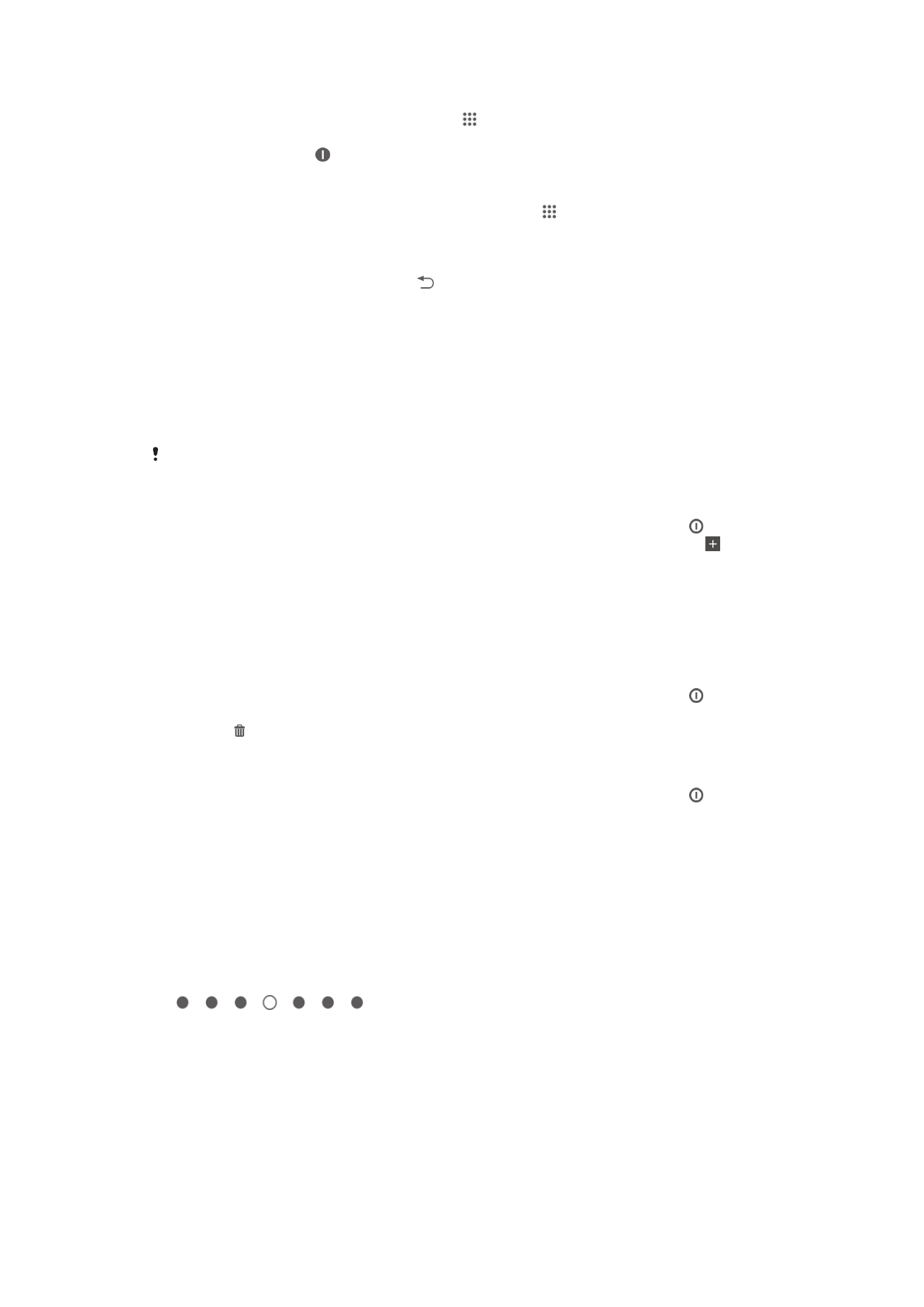
Deaktivace režimu slabé baterie
1
Na obrazovce Úvodní obrazovka ťukněte .
2
Najděte položku Nastavení > Správa napájení a ťukněte na ni.
3
Ťukněte na položku vedle volby Režim slabé baterie.
Změna nastavení pro režim slabé baterie
1
Na obrazovce Úvodní obrazovka ťukněte na položku .
2
Najděte položku Nastavení > Správa napájení a ťukněte na ni.
3
V nabídce nastavení ťukněte na položku Režim slabé baterie.
4
Přizpůsobte nastavení podle požadavků.
5
Po dokončení ťukněte na možnost .